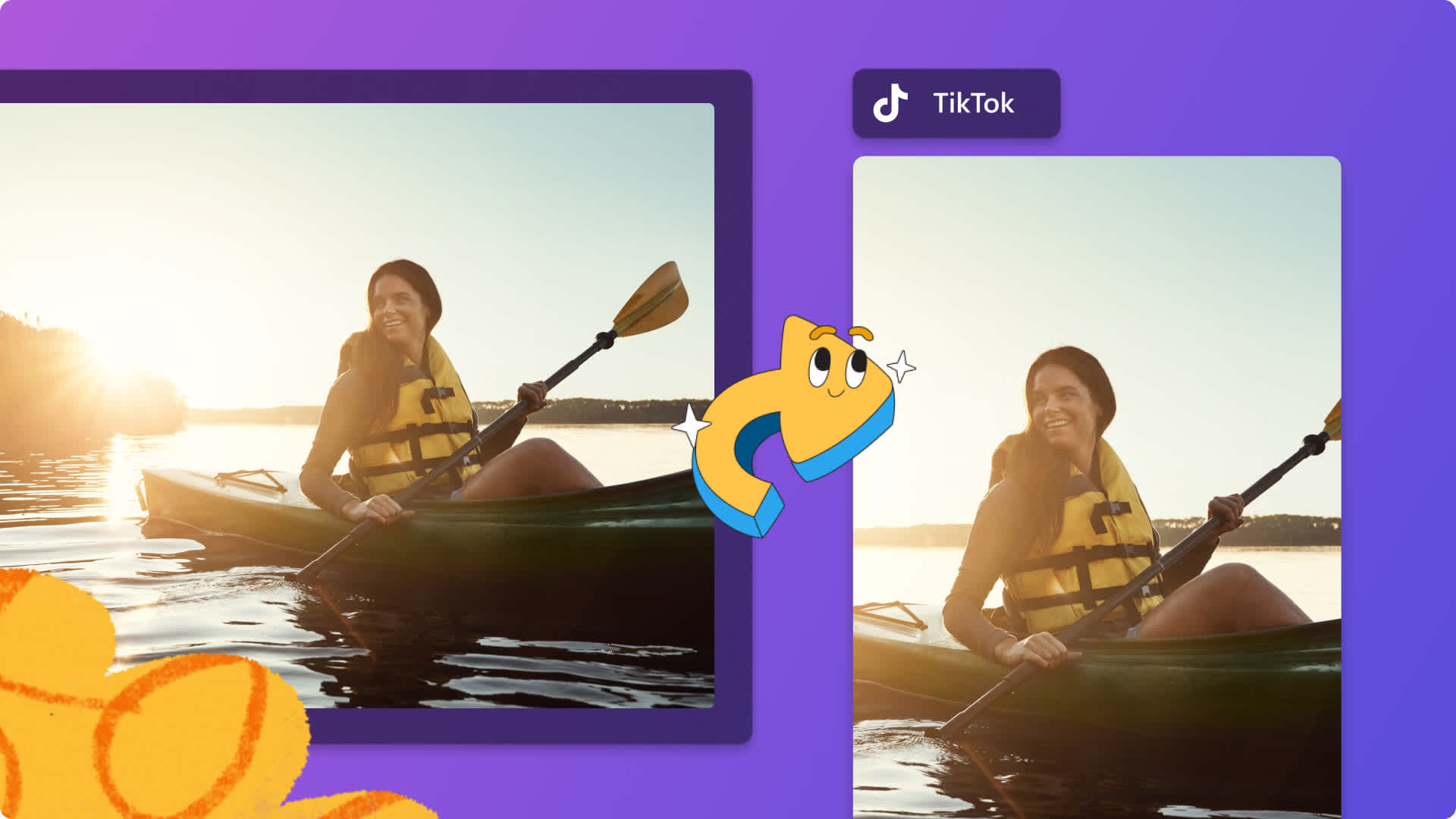Cortar um vídeo online
Corte vídeos rapidamente no tamanho certo usando o cortador de vídeo gratuito do Clipchamp.
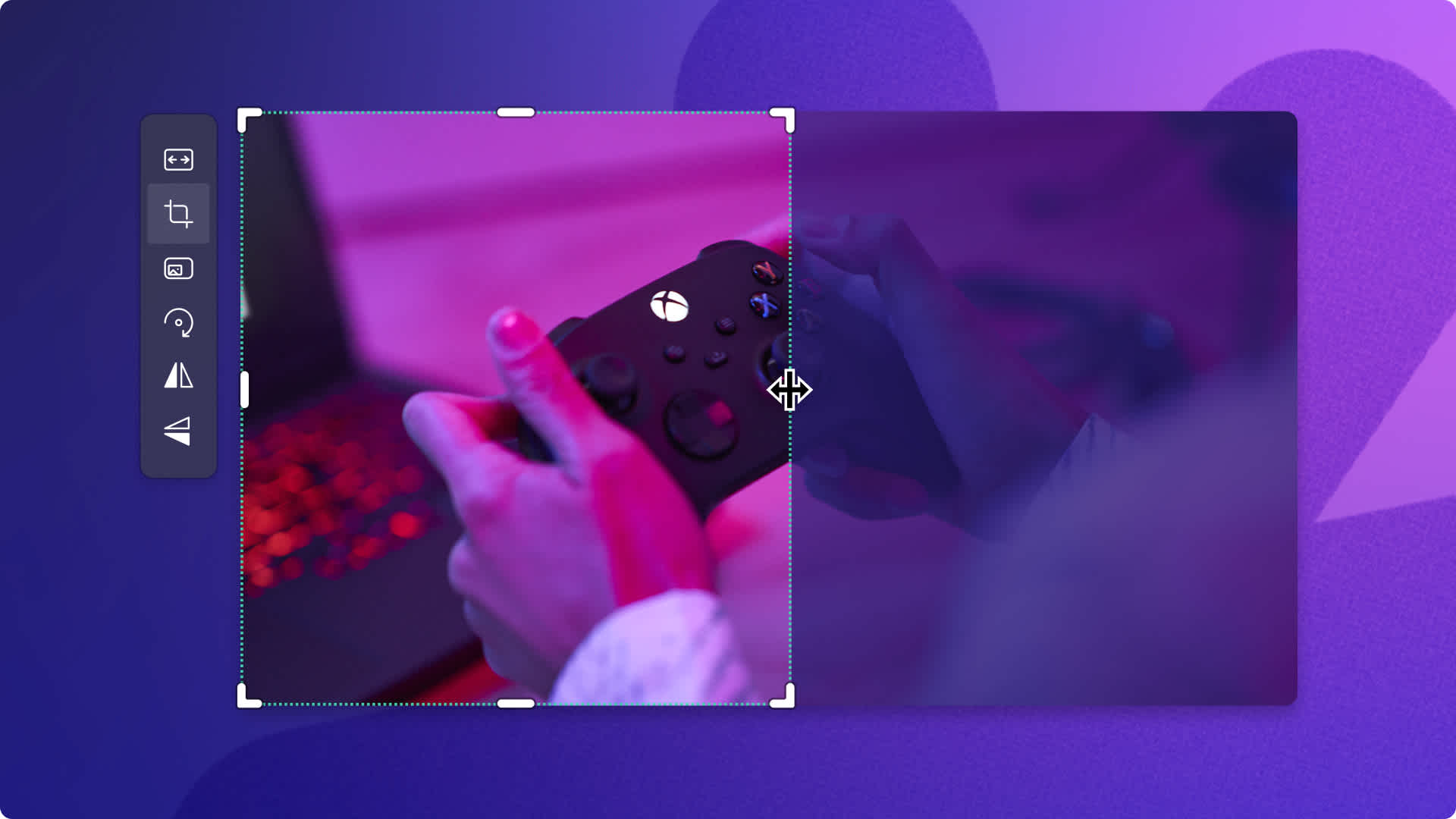
Recursos de corte simples
Corte qualquer vídeo, imagem ou gráfico
Corte seções indesejadas de seu áudio, vídeo ou fotos sem baixar aplicativos ou software externos. Elimine rapidamente o excesso de filmagens para criar vídeos profissionais rapidamente.
Remover bordas indesejadas
Corte facilmente bordas pretas e molduras estranhas em vídeos, fotos, adesivos e GIFs para que você possa mostrar o que é importante. Envolva seus espectadores para compartilhar vídeos sofisticados e de qualidade por mais tempo.
Crie novas taxas de proporção
Divirta-se criando novas taxas de proporção para atender aos requisitos do YouTube Shorts, Instagram Reels e TikTok usando a ferramenta de corte à mão livre. Mova livremente o cursor pela visualização do vídeo sem limitações para encontrar a taxa de proporção perfeita.
Como cortar um vídeo online no Clipchamp
- 1
Carregar um vídeo ou selecionar um material do banco
- 2
Arraste e solte na timeline de edição
- 3
Clique no botão Recortar
- 4
Arraste as alças de corte para dentro e para fora
- 5
Exporte o vídeo na resolução de vídeo HD 1080p
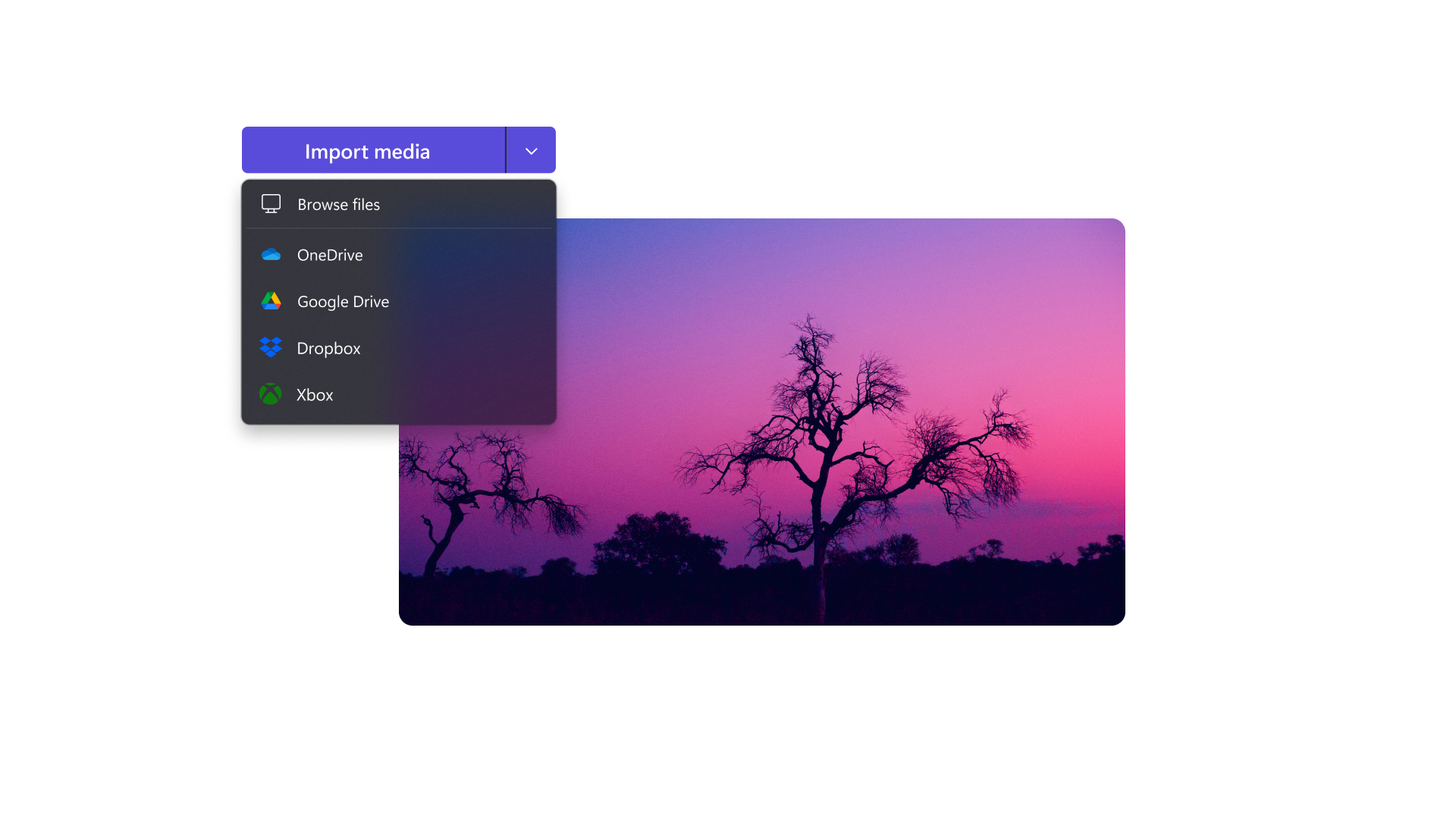
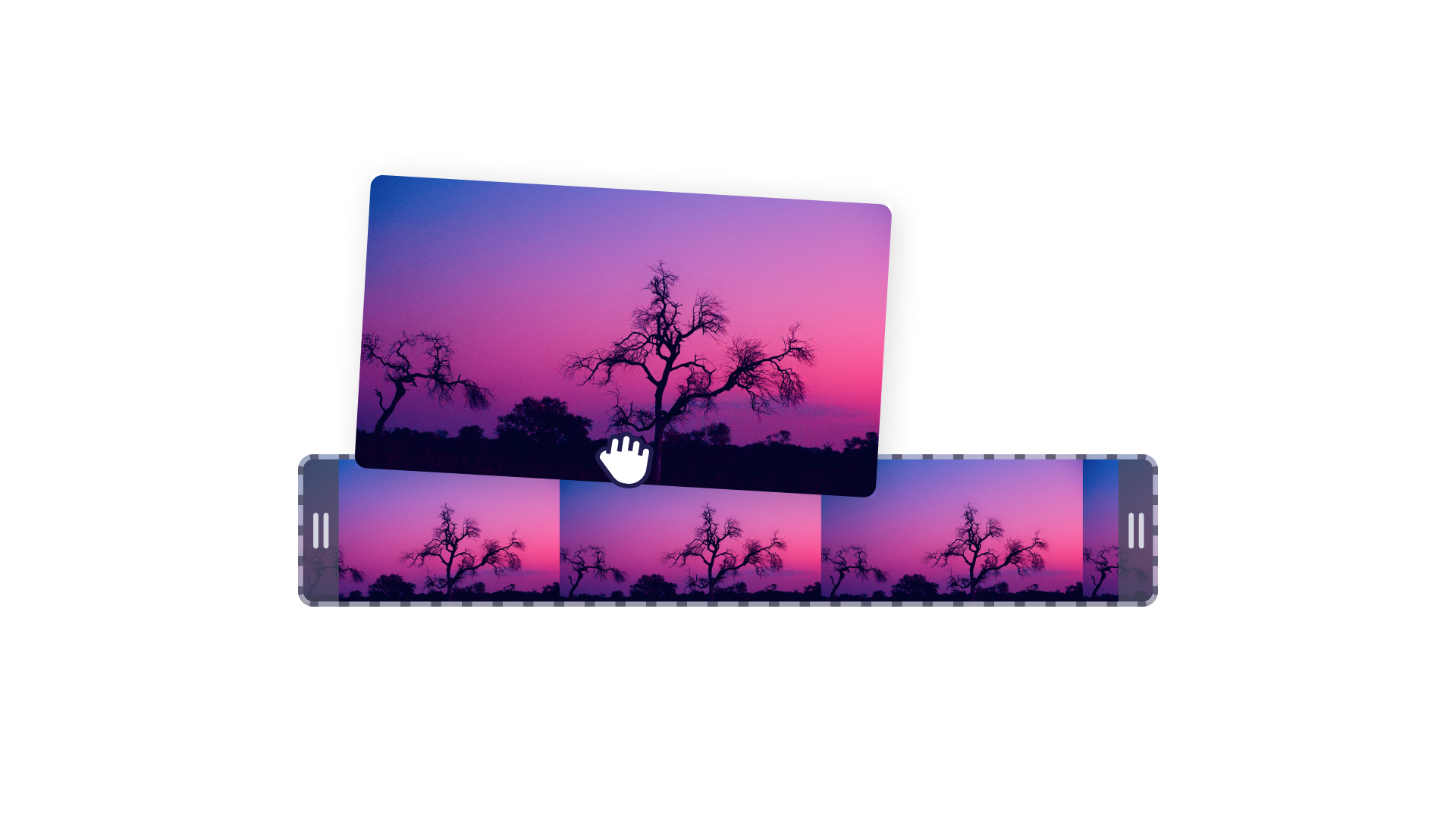
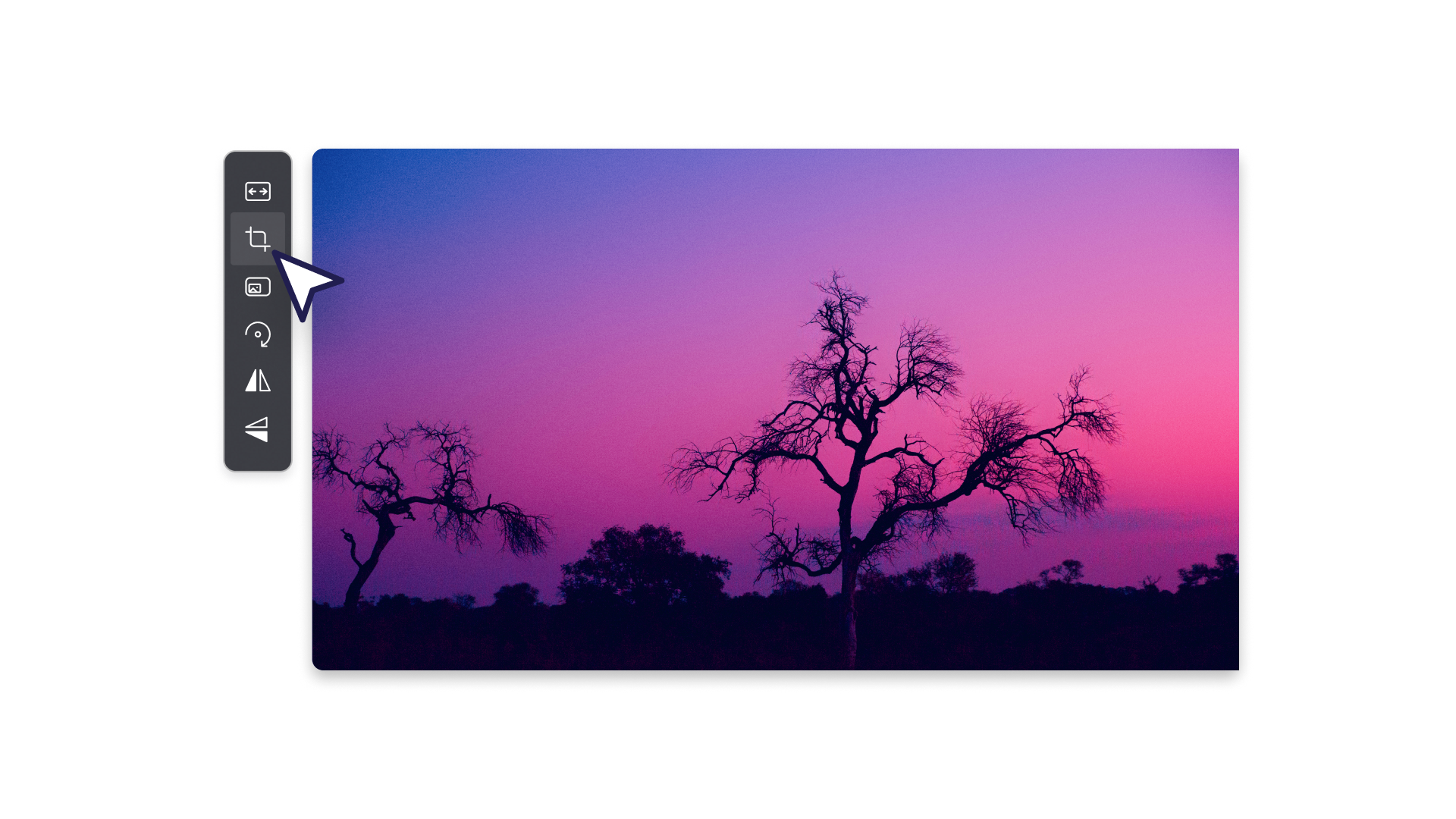
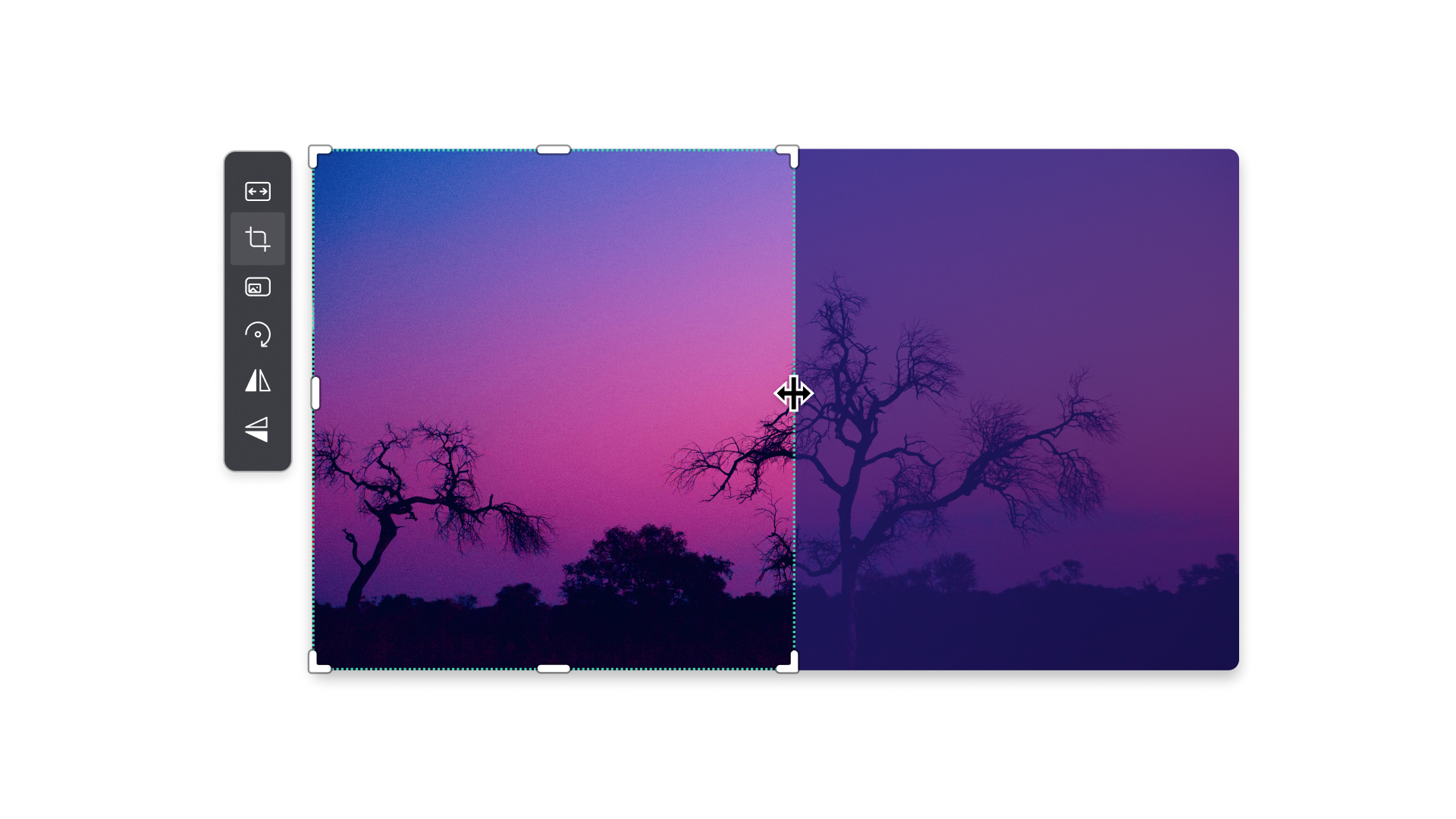
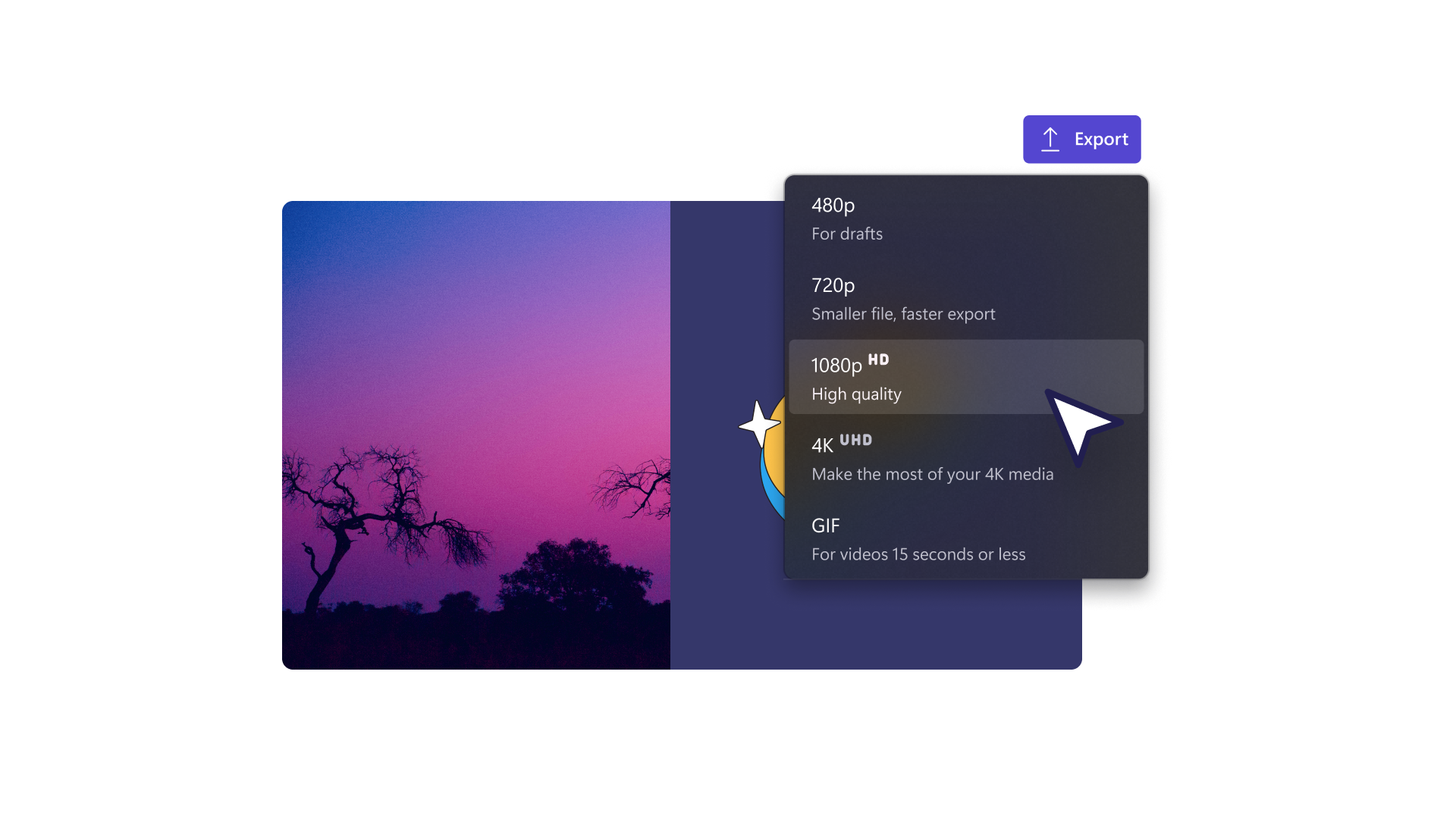
Remova distrações e elementos visuais excessivos
Recorte imagens de fundo desnecessárias das extremidades do seu vídeo ou ativo para obter uma aparência limpa.
Use o cortador de vídeo online para cortar silêncios, pausas prolongadas e preenchimentos verbais que possam distrair os espectadores em vídeos de apresentações de slides.
Corte os elementos visuais extras nas sobreposições de imagens e GIFs para manter o foco no que importa em apresentações do PowerPoint.
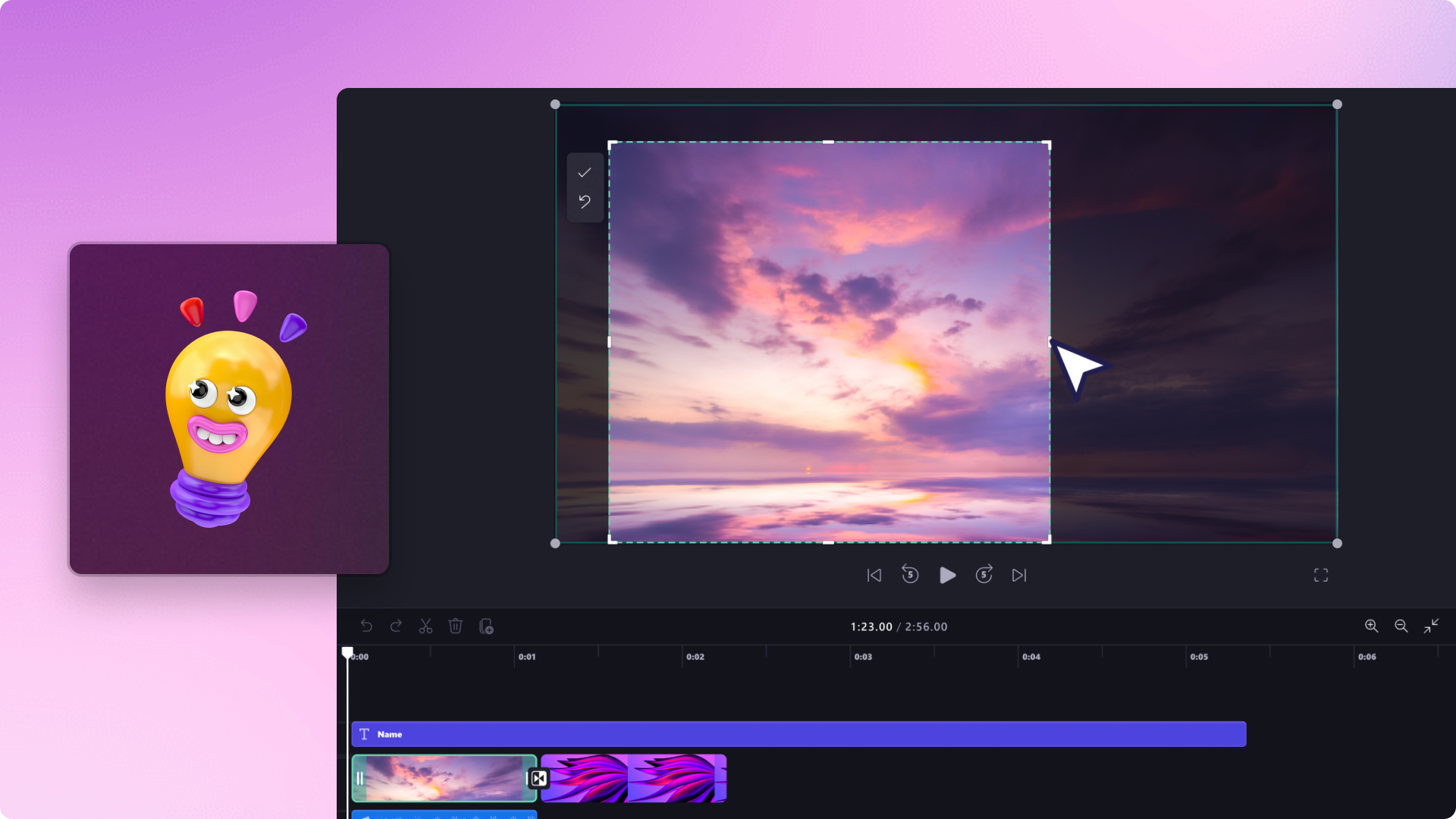
Aprimore vídeos, imagens e GIFs
Use o cortador de vídeo para editar longas filmagens existentes em trailers de vídeo e vídeos de introdução.
Elimine bordas pretas bagunçadas e molduras indesejadas em torno de imagens ou vídeos verticais para limpar seus vídeos de apresentação de slides.
Corte o formato longo dos vídeos do YouTube em conteúdo de vídeo pequeno para reaproveitamento no TikTok.
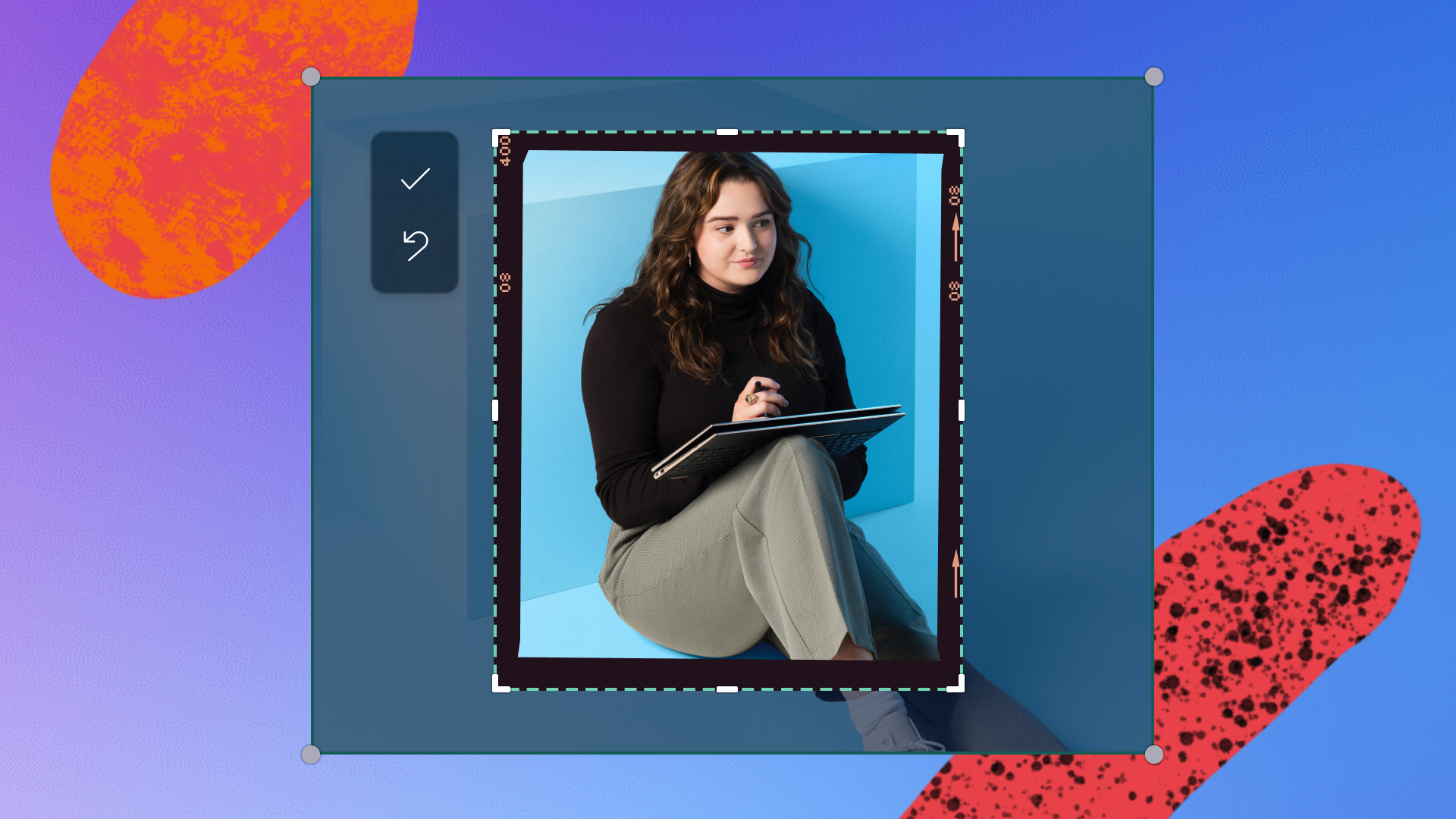
Crie vídeos impactantes
Crie sobreposições picture-in-picture exclusivas para vídeos em destaque cortando imagens de vídeo.
Enriqueça sua história usando o cortador de vídeo para cortar cenas sem importância e longas pausas.
Mostre o que é importante em vídeos tutoriais cortando fundos e movimentos que distraem.
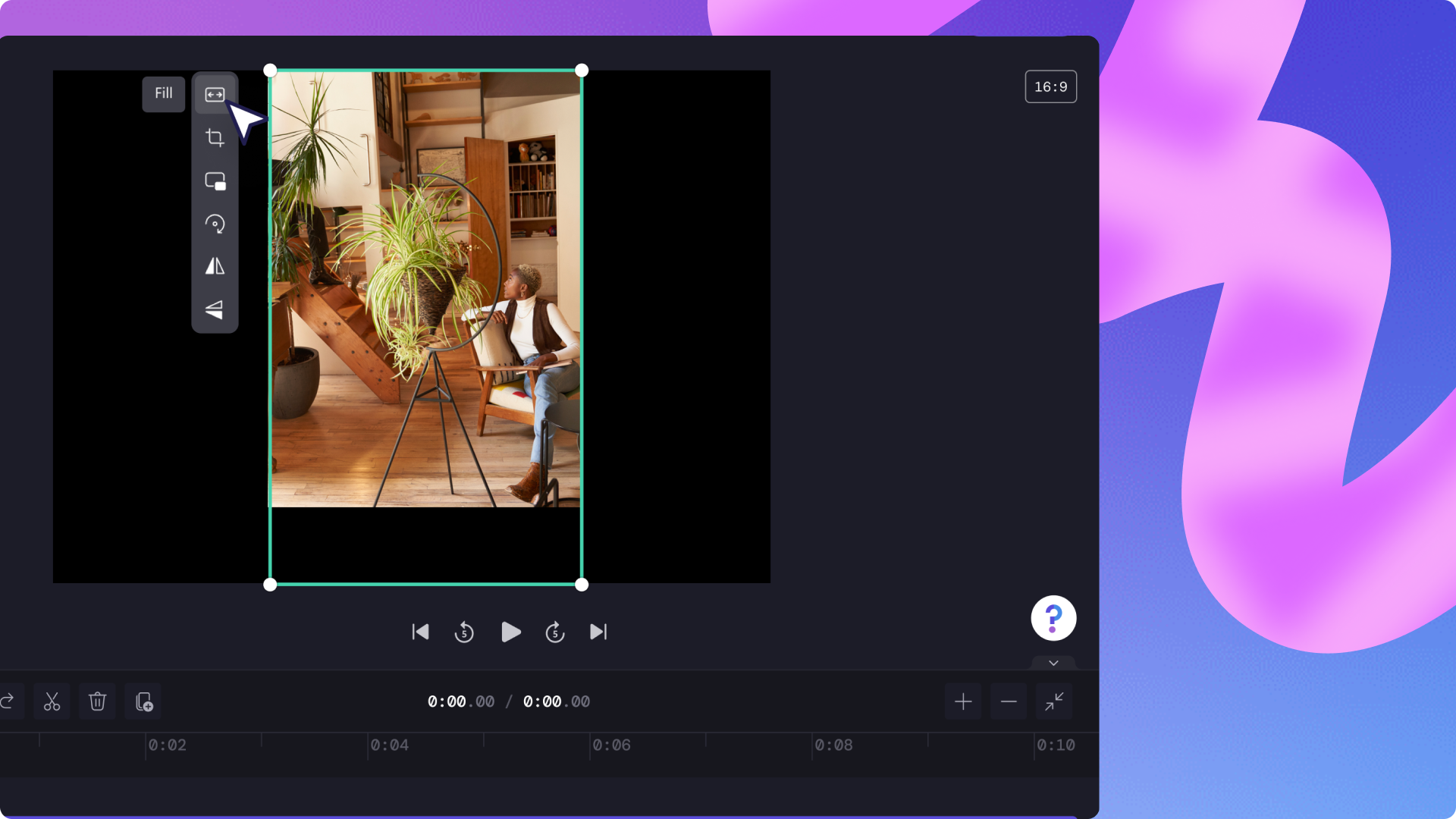
Precisa de mais ajuda para usar nosso cortador de vídeo online?
Explore como cortar um vídeo gratuitamente em nosso guia passo a passo.
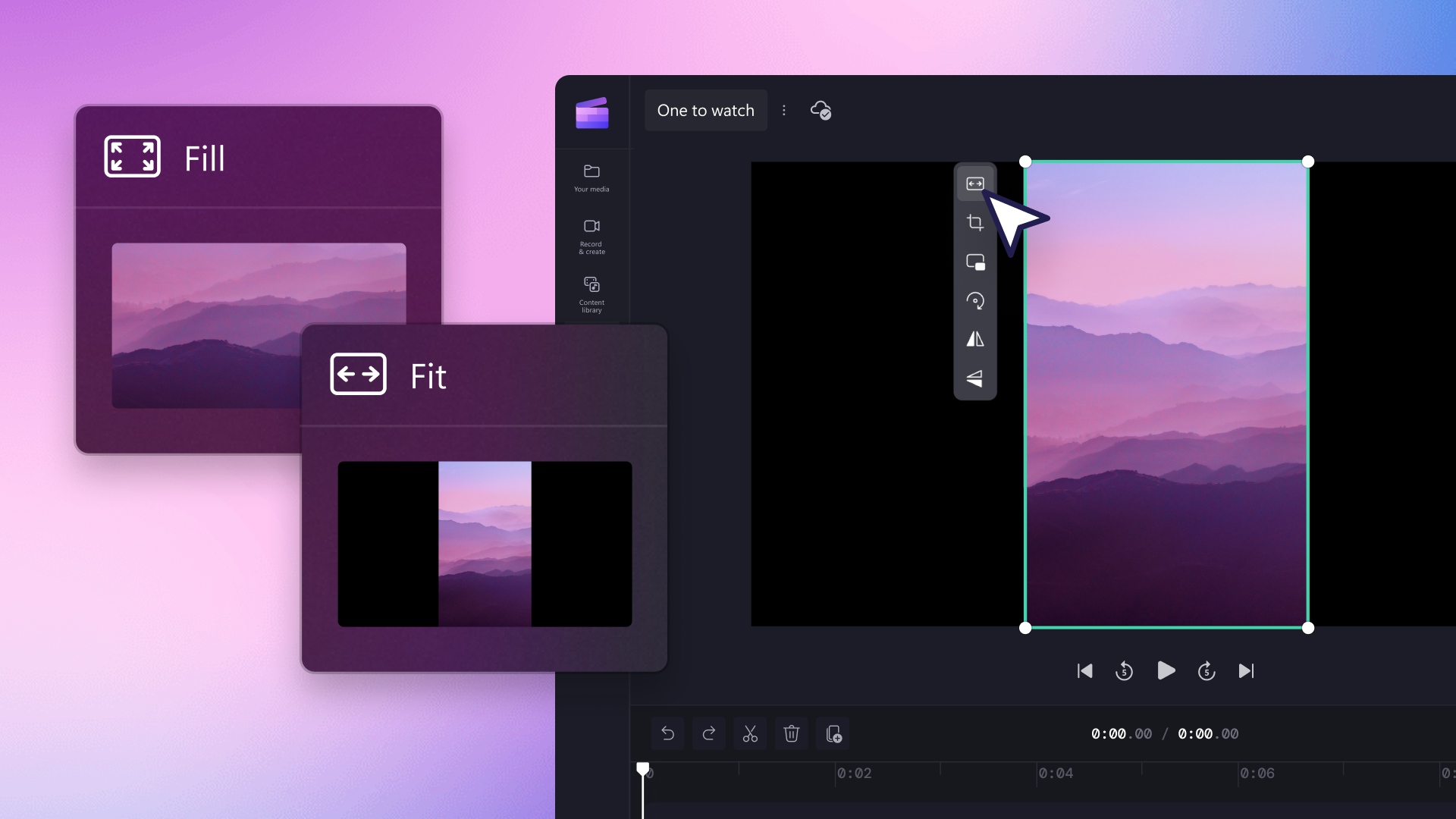
Leia nossos blogs relacionados
Como publicar um vídeo do YouTube no Instagram
Como redimensionar um vídeo para o TikTok
Perguntas frequentes
Posso recortar vídeos gratuitamente com o Clipchamp?
Como cortar um arquivo MP4?
Posso cortar um vídeo em formato quadrado?
Posso adicionar efeitos de vídeo em meu vídeo recortado?